Профил Spectrum Wi-Fi: какво трябва да знаете
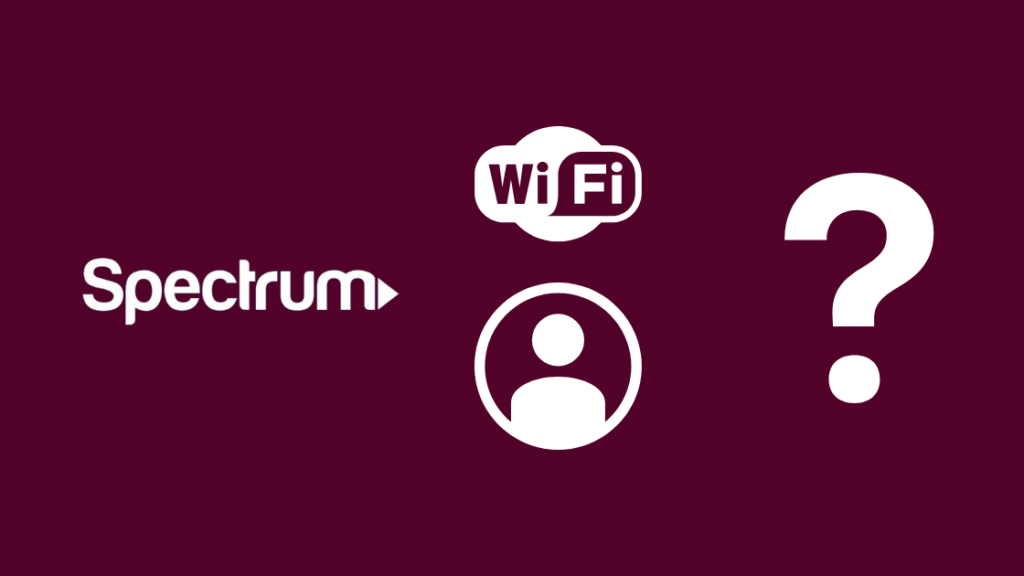
Съдържание
Като част от моя интернет план на Spectrum имам достъп и до обществените Wi-Fi мрежи на Spectrum.
Но от Spectrum ми казаха, че трябва да инсталирам специален Wi-Fi профил, за да имам достъп до техните обществени Wi-Fi мрежи.
Това ми се стори интересно, тъй като всички други обществени Wi-Fi системи на други доставчици на интернет никога преди не са искали да инсталирам Wi-Fi профил, затова реших да поразровя малко.
Исках да разбера какво прави този Wi-Fi профил и защо Spectrum го препоръчва, когато се свързвам с обществения им Wi-Fi.
Прочетох няколко публикации във форума и преминах през уебстраницата на Spectrum, в която се говори за профила и как да го настроя.
Въоръжен с намерената информация, реших да направя това ръководство, след като се запознах по-добре с темата.
След като прочетете тази статия, ще можете да разберете защо Spectrum иска да инсталирате този профил и как можете да го направите за секунди.
Spectrum Wi-Fi Profile е нещо, което трябва да инсталирате на всичките си устройства, ако искате да се свържете с обществените Wi-Fi мрежи на Spectrum. След като го настроите, той удостоверява автентичността и автоматично свързва устройството ви с най-близката гореща точка в обхват.
По-нататък в тази статия ще научите как да инсталирате профила и как да се предпазите в обществена Wi-Fi мрежа.
Какво прави Wi-Fi профилът на спектъра?
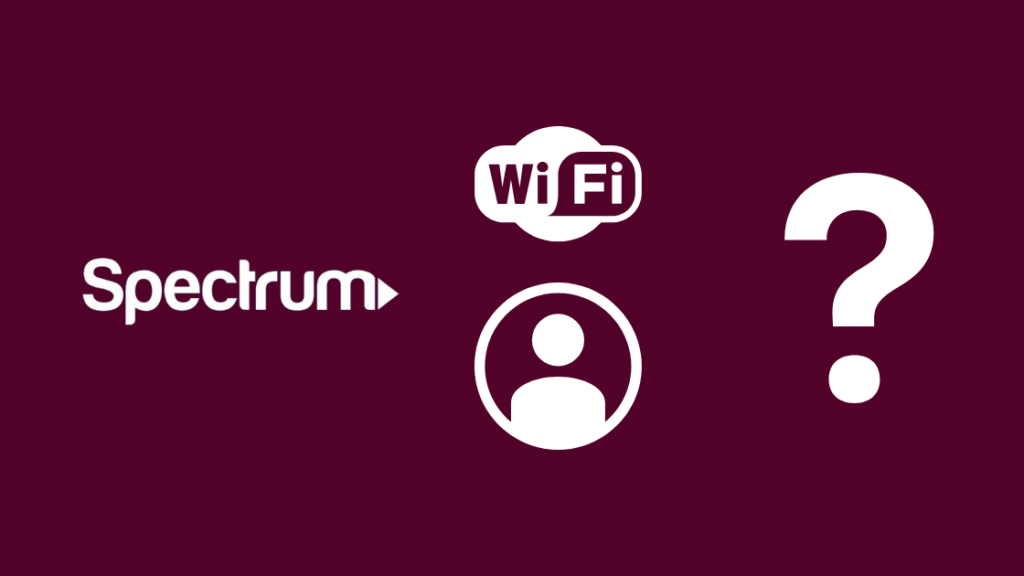
Като допълнителна мярка за безопасност Spectrum изисква от вас да инсталирате Wi-Fi профил, който защитава връзката ви с обществената Wi-Fi мрежа и помага на системата да ви идентифицира сред многото устройства, свързани към мрежата.
Това помага на обществената Wi-Fi система да контролира използването на данни, какво правят хората в обществената Wi-Fi мрежа и да предотвратява потенциални заплахи за сигурността.
Инсталирането на тази функция не само защитава собственото ви устройство, но и другите устройства в мрежата.
Препоръчвам да го инсталирате, когато се появи подкана в приложението My Spectrum.
Не забравяйте, че единственият начин за инсталиране на профила е чрез приложението My Spectrum.
Всички други източници могат да се окажат зловреден софтуер, затова се уверете, че сте инсталирали профила с приложението Spectrum.
Как да инсталирате профила Wi-Fi
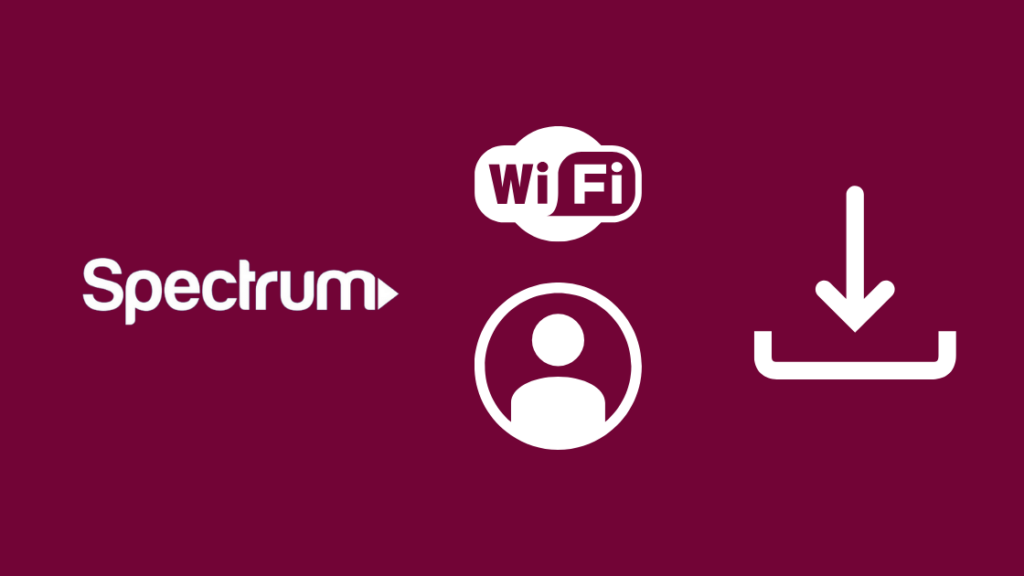
След като вече знаете какво прави профилът Wi-Fi, е време да го активирате в телефона си.
Вижте също: Мигащи светлини на Xfinity US/DS: какво трябва да знаете?Методите за това в Android и iOS се различават значително, което ще разгледам по-долу.
Инсталиране на Spectrum Wi-Fi Profile в Android:
- Инсталирайте приложението My Spectrum, ако все още не сте го направили.
- Стартирайте приложението и влезте в профила си в Spectrum.
- Докоснете Сметка .
- Докоснете Инсталиране на профил Spectrum Wi-Fi.
- Следвайте стъпките, които се появяват, за да завършите инсталирането на профила.
За iOS:
- Инсталирайте приложението My Spectrum, ако все още не сте го направили.
- Стартирайте приложението и влезте в профила си в Spectrum.
- Докоснете Сметка .
- Докоснете Управление на Wi-Fi профил на спектъра.
- Затворете изскачащия прозорец, ако се появи.
- Докоснете Профил за инсталиране .
- Въведете данните за профила си в Spectrum в отворения прозорец на Safari.
- Приемете правилата и условията.
- Докоснете Влезте и инсталирайте профил.
- Докоснете Позволете , след което затворете браузъра.
- Отворете Настройки и отидете в Общи положения.
- Оттам отворете Профил.
- Докоснете Спектър Wi-Fi > Инсталиране.
- Въведете кода за достъп.
- Докоснете Инсталиране на и след това Готово след приключване на инсталацията.
След като инсталирате профила, опитайте да се свържете с обществена точка за достъп до Wi-Fi Spectrum, за да проверите дали профилът работи.
Ползи от инсталирането на профила
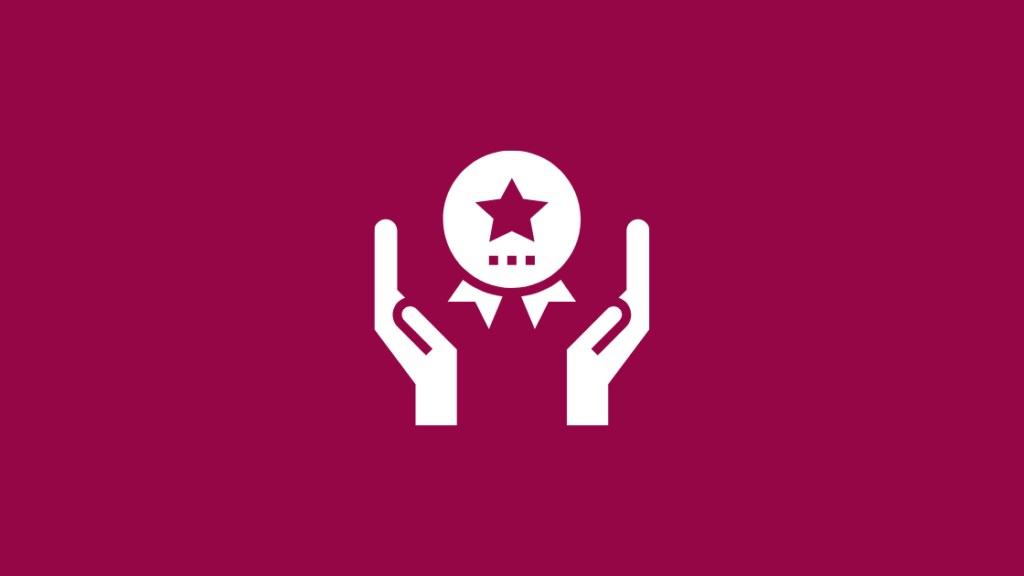
Профилът съществува не само от съображения за сигурност, но има и други предимства.
Тя помага на Spectrum да ви идентифицира и да следи използването на данни, което се отчита спрямо месечната ви квота за публична точка за достъп.
Профилът също така съдържа правилните настройки за вашата Wi-Fi мрежа, за да можете да се възползвате максимално от обществената Wi-Fi мрежа на Spectrum.
Инсталирането на профила ще ви накара автоматично да влезете в най-близката гореща точка на Spectrum в обхват, което може да ви помогне да спестите по-скъпите си 4G или 5G мобилни данни.
Горещо препоръчвам да се инсталира тази система, тъй като тя няма почти никакви недостатъци и е предназначена да бъде от най-голяма полза за вас, клиентите.
Обществени Wi-Fi мрежи на Spectrum
Видяхме, че Wi-Fi профилът е предназначен за свързване с обществените Wi-Fi мрежи на Spectrum, но къде можете да намерите точките за достъп за тези мрежи?
Клиентите на интернет и мобилни услуги на Spectrum могат да получат безплатен достъп до обществената им Wi-Fi мрежа и неограничен достъп до данни в Съединените щати.
Spectrum разполага с локатор на мрежи, който можете да използвате, за да намерите най-близките до вас точки за достъп до Spectrum Out-of-home Wi-Fi, и след като инсталирате профила, ще се свържете автоматично.
Потребителите, които не са от Spectrum, могат да използват пробната мрежа само 30 минути; след това ще трябва да се регистрирате за услугите на Spectrum, за да получите достъп до мрежата.
Безопасност при ползване на обществения Wi-Fi

Дори при обществена Wi-Fi мрежа със стабилна защита, каквато има Spectrum, могат да се случат пробиви в сигурността.
Макар че вероятността това да се случи е рядка, струва си да сте сигурни във всеки обществен Wi-Fi.
Има няколко общи съвета, които можете да следвате, за да запазите опита си в обществения Wi-Fi възможно най-сигурен и далеч от злонамерени агенти.
Задайте като публична мрежа
Някои устройства, например лаптопи с Windows, позволяват да зададете вида на Wi-Fi мрежата, към която сте свързани.
Двата вида мрежи са частни и публични и се класифицират въз основа на достъпа до вашето устройство.
Ако сте в частна или домашна мрежа, други устройства могат да се свържат с вашето устройство и да комуникират с него, тъй като всички устройства в домашната ви мрежа са надеждни.
Вижте също: Как да нулирате безпроблемно термостата White-Rodgers/Emerson за секундиТова се променя, ако зададете мрежата като Публична; всички опити за свързване или изпращане на файлове се блокират и ако е необходимо, устройството ще ви попита дали искате да разрешите на някого да се свърже.
Задайте публичната Wi-Fi мрежа на Spectrum като публична мрежа възможно най-скоро, преди да направите каквото и да било в нея.
Избягвайте връзки или електронни съобщения
Когато сте свързани с обществена Wi-Fi мрежа, злонамерени агенти могат да изпращат SMS-и или имейли с връзки или други подозрителни файлове, които могат да компрометират устройството ви.
Избягвайте да кликвате върху връзки в съобщение или имейл, докато се свързвате с обществен Wi-Fi.
Атакуващият може да се намира в същата мрежа и да поеме контрола над устройството ви чрез подозрително изглеждащи връзки.
Избягване на чувствителна работа
Дори и с добра система за сигурност, все пак не бих препоръчал да извършвате поверителна работа, като например влизане в банката ви или извършване на големи транзакции през публичен Wi-Fi.
Винаги съществува елементът, че не се знае кой е в мрежата, така че е по-добре да се предпазите, отколкото да съжалявате.
Това са само някои неща, които трябва да имате предвид, когато се свързвате с обществен Wi-Fi.
Напомняйте си за рисковете при използване на публичен Wi-Fi, които в повечето случаи са повече от достатъчни, за да запазите данните си в безопасност.
Заключителни мисли
Spectrum разполага с доста добра обществена Wi-Fi система, която е толкова добра, колкото и тази на Verizon или Comcast, но както при всяка обществена Wi-Fi мрежа, трябва да бъдете внимателни, докато сте в нея.
Бих ви предложил да си купите добър антивирус като Avast, за предпочитане премиум версията, тъй като той има защита в реално време и е тестван да спира атаки от собствената ви мрежа.
McAfee и Norton също са чудесен избор; само не забравяйте да прочетете характеристиките им, преди да се спрете на един от тях.
Може да ви хареса да четете
- Как да активирате бутона WPS на маршрутизаторите Spectrum
- Спектрален модем Онлайн бяла светлина: как да отстраняваме неизправности
- Грешка на вътрешния сървър на спектъра: как да я отстраните за секунди
- Интернет спектърът продължава да прекъсва: как да го поправите
- Връщане на оборудване за спектъра: лесно ръководство
Често задавани въпроси
Безопасен ли е Wi-Fi профилът на Spectrum?
Wi-Fi профилът на Spectrum е напълно безопасен за инсталиране и Spectrum препоръчва да го инсталирате на устройството си, което искате да свържете с тяхната обществена Wi-Fi мрежа.
Тя защитава вас и другите потребители на мрежата от мрежови атаки и оптимизира устройството ви за по-добра работа в тяхната мрежа.
Мога ли да използвам приложението Spectrum извън дома си?
Можете да използвате приложението Spectrum за няколко функции, дори ако не сте свързани към домашната си мрежа.
Можете да плащате сметките си, да преглеждате използването на данни и да правите много други неща, дори ако сте далеч от дома.
Колко устройства можете да използвате в приложението Spectrum?
Докато сте у дома, можете да гледате стриймове на Spectrum на колкото устройства искате.
Ще можете да гледате на две устройства едновременно, само ако сте извън дома си.
Безопасен ли е безплатният Wi-Fi на Spectrum?
Тъй като Spectrum изисква да имате акаунт и активен абонамент за интернет, за да използвате обществена Wi-Fi мрежа, нейните Wi-Fi мрежи са по-безопасни от повечето.
Освен това разполагате с неограничен обем данни, което допринася за удобството на една от най-безопасните обществени Wi-Fi мрежи.

